送り先の環境に合った送り方をしよう
|
|
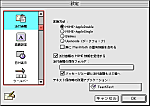 画面2●添付ファイルのエンコード設定ではMIME(base64)が一般的だが、相手がMacならBinHexが確実だ(Eudora Proの設定画面)
画面2●添付ファイルのエンコード設定ではMIME(base64)が一般的だが、相手がMacならBinHexが確実だ(Eudora Proの設定画面)
|
それでは今度は、自分がインターネットメールでファイルを送る場合の注意点についてもまとめておこう。
ここで基本となるのは、相手の環境に合わせたファイルを送るということだ。あらかじめ相手のOSがMacなのかWindows 95なのか、あるいはどんな圧縮/解凍ツールを持っているのか、わかる範囲で調べておこう。
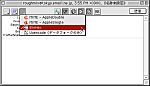 画面3●メールごとにエンコードの指定ができるメールソフトも多い(Eudora Proの設定画面)
画面3●メールごとにエンコードの指定ができるメールソフトも多い(Eudora Proの設定画面)
|
|
相手がMacを使っている場合は「DropStuff」などでStuffIt形式にするか、「Compact Pro」で圧縮して送ろう。相手が解凍ツールを持っているかどうか不明な場合は「自己解凍型」で圧縮してもよい。これなら解凍ツールがなくても解凍できる(ただし、普通の圧縮より若干ファイルサイズが大きくなってしまう)。また、自己解凍型ファイルを送るときはBinHexでエンコードしないとファイルが破壊される場合がある。
Windowsを使っている人にファイルを送る場合は、Windowsの定番のLHA形式で圧縮しておけば間違いない。この場合、Mac側では「MacLHA」を使って圧縮する。なお、このとき [MacBinary] のチェックを外して圧縮するのを忘れないようにしよう。
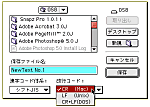 画面5●Jeditは保存時に改行コードを選択できる
画面5●Jeditは保存時に改行コードを選択できる
|
|
そのほかメールソフトのエンコードの設定では、インターネットで一般的なのは「MIME(base64)」(画面2)。ただし、相手がMacなら「BinHex」のほうが確実だ。Windowsなら「uuencode」でもいい。メールソフトによっては、設定画面でのエンコード指定だけでなく、送信メールごとに切り替えられるようになっている場合もある(画面3)。
|
|
画面6●
Return of the textのアイコン
|
なお、Windowsユーザ向けにテキストファイルを添付する場合は、あらかじめ改行コードを変換しておいた方が親切だ。テキストエディタの「Jedit」(画面4)なら、ファイルの保存時に改行コードの指定ができるようになっている(画面5)。そのほかテキストファイルをドラッグ&ドロップするだけで、改行コードを変換するフリーソフトの「Return of the text」(画面6)も便利だ。
<INFORMATION>
DropStuff : シェアウェア(3,900円=DropStuff with Expander Enhancer)/作者(Aladdin Systems, Inc.)のホームページ/日本語版を扱うアクト・ツーのホームページ
MacLHA : フリーソフト/作者のホームページ
Jedit : シェアウェア(2,500円)/作者のホームページ
Return of the text : フリーソフト/作者のホームページ
|